神之塔をPCプレイ(ブラウザ版・エミュレーター)

スマホアプリゲームの神之塔:New Worldを、PCプレイ方法を紹介します。
今回はnow.gg(PCブラウザ版)、Bluestacks・LDPlayer・NoxPlayer(Androidエミュレーター)を使用して、神之塔の動作結果や初期設定状況、それぞれの導入方法について紹介します。
PCブラウザ版でのプレイは、大容量のアプリデータをダウンロード不要ですぐにプレイできるメリットがあります。
エミュレーターの動作など比較
now.gg(ブラウザ版)・Bluestacks・LDPlayer・NoxPlayerそれぞれの動作結果、キーボード・ゲームパッド操作の初期設定がされているかについてまとめました。
| 動作 | キーボード操作 初期設定 |
ゲームパッド操作 初期設定 |
|
| now.gg (ブラウザ版) |
快適 | なし | なし |
| Bluestacks (Bluestacks 5 Pie64bit) |
快適 | なし | なし |
| LDPlayer (LDPlayer 9) |
快適 | なし | なし |
| NoxPlayer (Android 12 64bit) |
快適 | なし | なし |
now.gg(ブラウザ版)・3つのエミュレーターで、神之塔を快適に遊ぶことができました。
どのエミュレーターもキーボード・ゲームパッドの初期設定されていませんでしたが、簡単なクリック操作で遊べます。
神之塔は放置で育成素材が集まる放置系RPGで、スキルオート・倍速バトルで手軽にプレイできます。
now.gg(ブラウザ版)のプレイ方法
now.gg(ブラウザ版)のプレイ方法を紹介します。
こちらの「ブラウザでプレイ」をクリックして、クラウドプラットフォームnow.ggで神之塔を起動します。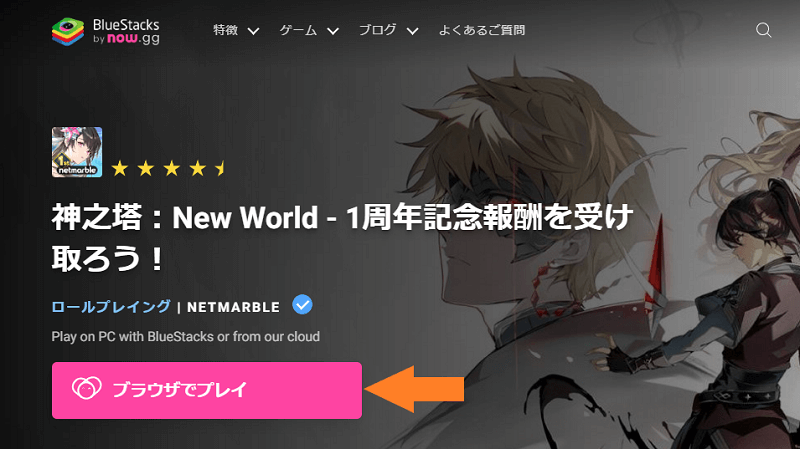
PCブラウザでプレイできるクラウドプラットフォームの場合、アプリデータ(4.5GBほど)のダウンロード不要ですぐにプレイできるメリットがあります。
chromeブラウザで起動時、ズーム設定を低く設定していたらゲーム画面上部が見切れたため、「設定>デザイン>ページズーム>100%」に変更で見切れずに表示できました。

ズーム75%
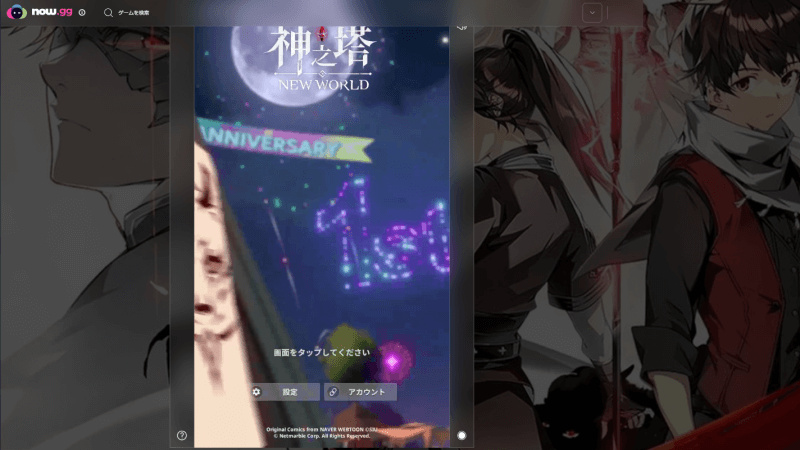
ズーム100%
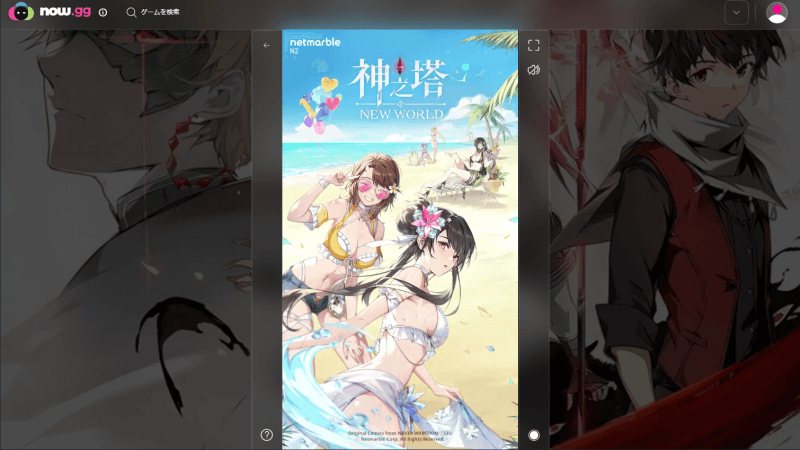
全画面表示してプレイする場合、右上のアイコンをクリックして切り替えます。
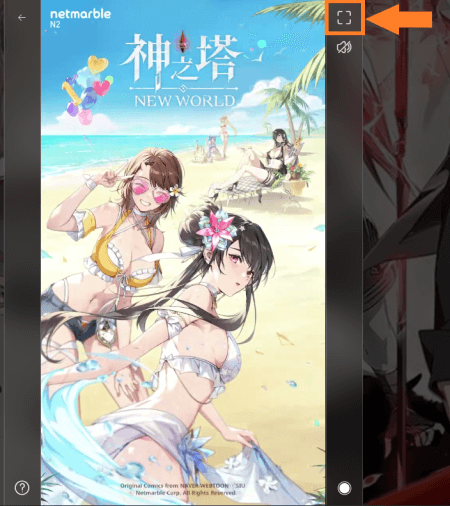
Bluestacksの導入方法
Bluestacksの導入方法について紹介します。
Googleアカウントを用意
Bluestacksでゲームをプレイするには、Googleアカウントが必要です。
Googleアカウントの新規作成方法は、こちらにまとめたので参考にどうぞ。
Bluestacksをダウンロード
BluestacksをPCにダウンロードします。
BlueStacks公式サイトに入り、「Bluestacksをダウンロード」をクリックします。
初期設定とアプリのインストール
Bluestacksを起動し初期設定を行い、アプリをインストールします。
アプリインストールまでのやり方ついては、こちらにまとめたので参考にどうぞ。
キーボード・ゲームパッド操作設定
キーボード・ゲームパッドの操作設定は、必要に応じて追加設定します。
キー追加する場合は、バトル時のスキル・オート・倍速切替ボタンなどに「タップスポット」の設置をオススメします。
キーの追加・変更方法については、こちらにまとめたので参考にどうぞ。
Bluestacks 推奨PCスペック
Bluestacks5 の推奨PCスペックを紹介します。
| Bluestacks5 推奨PCスペック | |
| OS | Windows10 |
| メモリ(RAM) | 8GB |
| ストレージ(HDD/SSD) | SSD (またはFusion/Hybridドライブ) |
| プロセッサー (CPU) |
・シングルスレッドベンチマークスコア1000以上 ・Intel/AMDのマルチコアプロセッサー |
| グラフィック (GPU) |
・ベンチマークスコア750以上 ・Intel/Nvidia/ATI(AMD) |
LDPlayerの導入方法
LDPlayerの導入方法について紹介します。
Googleアカウントを用意
LDPlayerでゲームをプレイするには、Googleアカウントが必要です。
Googleアカウントの新規作成方法は、こちらにまとめたので参考にどうぞ。
LDPlayerをダウンロード
LDPlayerをPCにダウンロードします。
LDPlayerの公式サイトに入り、「Download LDPlayer 9」をクリックします。
初期設定とアプリのインストール
LDPlayerを起動し初期設定を行い、アプリをインストールします。
アプリインストールまでのやり方ついては、こちらにまとめたので参考にどうぞ。
キーボード・ゲームパッド操作設定
キーボード・ゲームパッドの操作設定は、必要に応じて設定します。
キー追加する場合は、バトル時のスキル・オート・倍速切替ボタンなどに「Aのアイコン」の設置をオススメします。
キーの追加・変更方法については、こちらにまとめたので参考にどうぞ。
LDPlayer 推奨PCスペック
LDPlayerの推奨PCスペックを紹介します。
| LDPlayer 推奨PCスペック | |
| OS | Microsoft Windows 10 64bit |
| メモリ(RAM) | 16GB |
| ストレージ(HDD/SSD) | 256GB SSD |
| プロセッサー(CPU) | Intel(R) Core(TM) i5-10400F CPU @ 2.90GHz |
| グラフィック(GPU) | NVIDIA GeForce GTX 1650 |
NoxPlayerの導入方法
NoxPlayerの導入方法について紹介します。
Googleアカウントを用意
NoxPlayerでゲームをプレイするには、Googleアカウントが必要です。
Googleアカウントの新規作成方法は、こちらにまとめたので参考にどうぞ。
NoxPlayerをダウンロード
NoxPlayerをPCにダウンロードします。
NoxPlayer公式サイトに入り、「ダウンロード」をクリックします。
初期設定とアプリのインストール
NoxPlayerを起動し初期設定を行い、アプリをインストールします。
アプリインストールまでのやり方ついては、こちらにまとめたので参考にどうぞ。
キーボード・ゲームパッド操作設定
キーボード・ゲームパッドの操作設定は、必要に応じて設定します。
キー追加する場合は、バトル時のスキル・オート・倍速切替ボタンなどに「タップ」の設置をオススメします。
キーの追加・変更方法については、こちらにまとめたので参考にどうぞ。
NoxPlayer 推奨PCスペック
NoxPlayerの推奨PCスペックを紹介します。
| NoxPlayer 推奨PCスペック | |
| OS | Windows 8/10 |
| メモリ(RAM) | 8GB |
| ストレージ(HDD/SSD) | 10GB以上の空き容量 |
| プロセッサー (CPU) |
Intel あるいは AMDプロセッサ CPUコア数8個 |
| グラフィックドライバー | OpenGLバージョン 4.3以上 |
| その他 | Surfaceは起動できないモデルが多い |
アカウント連携して複数端末で遊ぶ
神之塔はアカウント連携することで、スマホ(タブレット)とのゲームデータの連携ができて便利です。
外ではスマホ、自宅ではPCの大画面で楽しめます。
アカウント連携のパターン
神之塔のアカウント連携パターンです。
| 項目 | Android (Bluestacks,Galaxy等) |
iOS (iPhone,iPad) |
| E-mail (メール・パスワード) |
〇 | 〇 |
| 〇 | 〇 | |
| Apple | 〇 | ○ |
アカウント連携のやり方①
まずは、現在プレイしている端末(スマホ・BlueStacksなど)でアカウント連携します。
今回はGoogleアカウントで行います。
- アプリを起動しタイトル画面で「アカウント」をクリックします。
- アカウント連携の画面で「Googleでサインイン」をクリックします。
- お持ちのGoogleアカウント情報でログインします。
ここまでが現在プレイしている端末の操作です。
アカウント連携のやり方②
続いて、アカウント連携するもう1つの端末の操作です。
- アプリを起動しタイトル画面で「アカウント」をクリックします。
- アカウント連携の画面で「Googleでサインイン」をクリックします。
- 先ほどログインしたGoogleアカウント情報でログインします。
これで複数端末でゲームプレイできるようになりました。
以上で、now.gg(ブラウザ版)・Bluestacks・LDPlayer・NoxPlayerでの神之塔:New Worldの動作結果や初期設定状況、それぞれの導入方法についての紹介を終わります。
PCを使うことで大画面で神之塔の放置型RPGが楽しめ電池持ちを気にせずプレイできるなど、スマホ・タブレットとは違った良さがあるのでオススメです。
ここまでお読みいただきありがとうございました。
©Netmarble










